
Gadgetren – Sebagai smartphone yang fenomenal, banyak orang Indonesia yang mencari Galaxy M20 di mesin pencari Google karena harganya yang bisa dibilang terjangkau.
Bahkan spesifikasi hardware yang ditawarkan oleh smartphone ini menarik dibandingkan produk Samsung di kisaran harga yang sama. Selain itu, banyak juga yang mencari cara untuk melakukan screenshot pada Galaxy M20.
Untuk itu, bagi Gadgeter yang penasaran mengenai cara screenshot ini maka dpaat melihat tutorialnya sebagai berikut ini.
Cara Screenshot Samsung Galaxy M20 Menggunakan tombol fisik
- Gadgeter dapat menentukan area yang akan di-screenshot.
- Selanjutnya, Gadgeter dapat menekan kombinasi tombol volume bawah + power selama beberapa detik.
- Pada saat layar berkedip dan suara shutter terdengar berarti menandakan bahwa screenshot telah diambil.
- Gambar hasil screenshot ini dapat langsung diakses melalui menu notifikasi atau langsung di aplikasi Gallery.
- Lakukan kembali langkah tersebut di area lain yang ingin diambil screenshot.
Penggunaan kombinasi tombol fisik ini merupakan salah satu cara yang dapat dilakukan di hampir banyak orang pada smartphone Android. Cara yang satu ini sangat mudah dilakukan karena bisa dengan satu tangan berkat tombolnya yang berdampingan.
Melalui Fitur Game Launcher
- Pertama, Gadgeter dapat memastikan bahwa Galaxy M20 telah menyala
- Kemudian, Gadgeter dapat mengakses menu atau aplikasi Settings
- Pada halaman Settings, Gadgeter dapat membuka menu Advanced Features
- Dalam halaman Advanced Features, Gadgeter dapat memilih menu Games
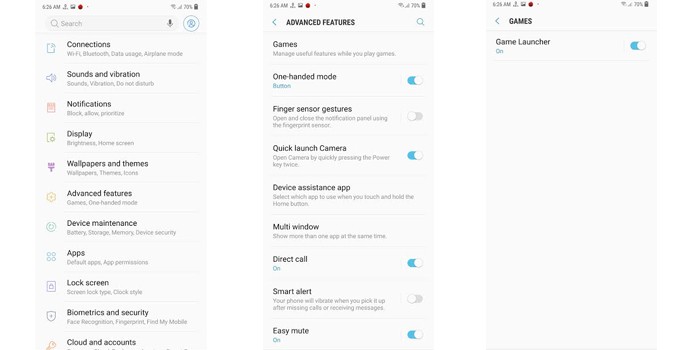
- Selanjutnya, Gadgeter dapat langsung mengaktifkan Game Launcher dengan mengubahnya ke posisi On
- Setelah pengaturan selesai maka Gadgeter dapat memainkan salah satu game yang terdapat di Galaxy M20
- Pada saat game berjalan, Gadgeter dapat melakukan swipe dari kanan ke kiri
- Nantinya akan muncul tombol navigasi lengkap dengan tombol lingkaran berbintang yang menandakan logo Game Tools

- Pada menu yang muncul, Gadgeter dapat langsung memilih Screenshot
- Selanjutnya, game akan langsung di-screenshot
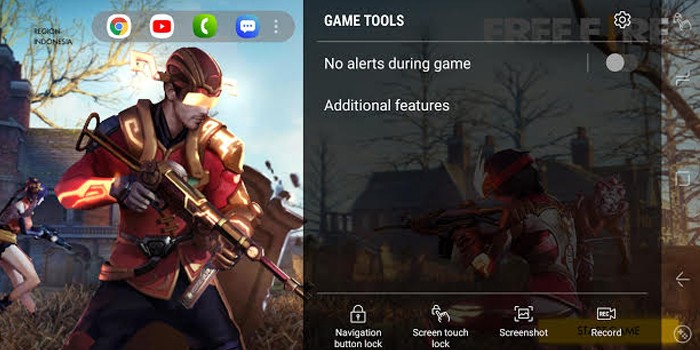
- Nantinya hasil screenshot dapat langsung dilihat di aplikasi Gallery atau menu notifikasi
Meskipun cara ini lebih ribet dibandingkan dengan menggunakan kombinasi tombol. Namun akan sangat berguna ketika penggunanya ingin mengambil screenshot dari game yang sedang dimainkan. Apalagi jika tombol fisiknya sedang hang atau sulit merespon ketika sudah ditekan.
Secara pribadi, saya lebih menyukai penggunaan kombinasi dari tombol volume bawah + power untuk melakukan screenshot dengan cepat. Namun Game Launcher merupakan salah satu alternatif yang bisa digunakan ketika penggunanya sedang bemain game.
Tentu saja metode untuk mengambil screenshot ini tergantung selera dari pengguna Galaxy M20 itu sendiri sehingga kedua cara di atas dapat menjadi salah satu pilihan. Bagi Gadgeter yang memiliki metode screenshot yang lain maka dapat menuliskan informasi pada kolom komentar di bawah ini.












Tinggalkan Komentar